Slik fikser du bilder med lav oppløsning på datamaskin og mobil
I dag er det enklere enn noen gang å ta HD-bilder med en smarttelefon eller et digitalkamera. Gamle bilder er imidlertid fortsatt verdifulle. Det store problemet er den lave oppløsningen og det uskarpe utseendet. Denne veiledningen forklarer seks metoder. hvordan fikse bilder med lav oppløsning og gjøre dem om til noe som er verdt å beholde. Med litt innsats og riktig verktøy kan du puste nytt liv i matte bilder og få mer ut av fotobiblioteket ditt.
SIDEINNHOLD:
Del 1. Den enkleste måten å fikse bilder med lav oppløsning på
Apeaksoft Free Image Upscaler er den enkleste måten å fikse et bilde med lav oppløsning gratis. Dessuten er den nettbasert og ber deg ikke om å installere noe programvare på skrivebordet ditt. Nettappen er tilgjengelig for nesten alle nettlesere.
Den enkleste måten å beskjære et bilde på Mac og Windows
• Oppskaler bildeoppløsning på nett.
• Gratis og trygt å bruke.
• Forbedre bildeoppløsningen med opptil 8x.
• Forhåndsvis resultatet i sanntid.
• Vil ikke legge til vannmerker på bildene dine.
Slik fikser du et lavoppløselig bilde gratis
Trinn 1. Gå til https://www.apeaksoft.com/image-upscaler/ i en nettleser.
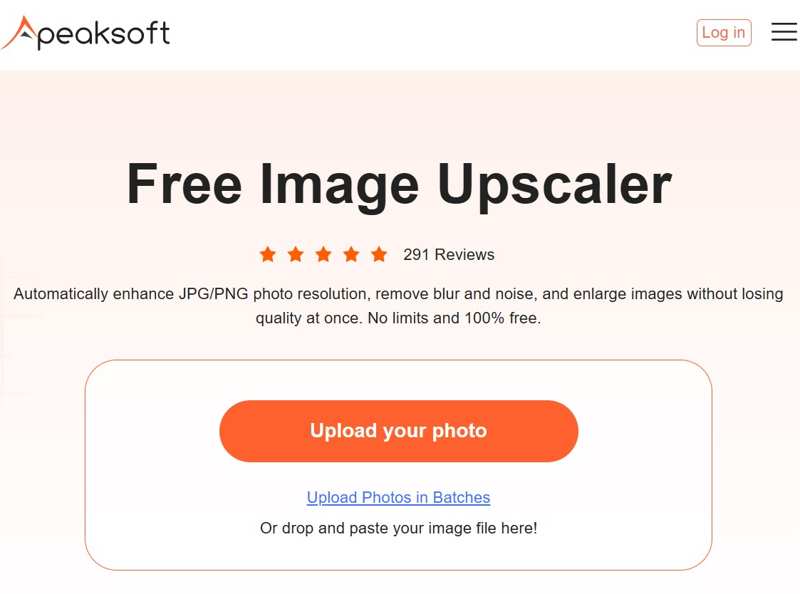
Trinn 2. Klikk på Last opp bildet ditt -knappen og importer et bilde du vil redigere.
Trinn 3. Velg et alternativ ved siden av Forstørrelse.
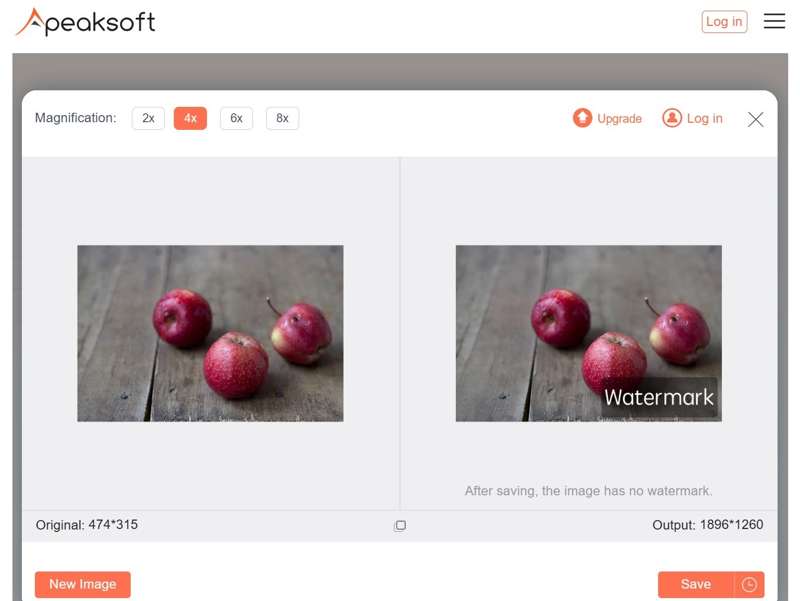
Trinn 4. Forhåndsvis resultatet i Produksjon ruten, og klikk Spar hvis du er fornøyd. Dette beste bildeoppløsningsforbedrer kan også automatisk fikse uskarphet etter oppskalering.
Del 2. Slik fikser du bilder av dårlig kvalitet i Photoshop
Som et profesjonelt bilderedigeringsverktøy kommer Photoshop med et bredt utvalg av nyttige verktøy. Ulempen er den høye prisen, men du kan dra full nytte av de gratis prøveperiodene for å skjerpe et bilde med PhotoshopHvis du allerede har det på skrivebordet, kan du fikse bilder av dårlig kvalitet i Photoshop ved å følge trinnene nedenfor:
Trinn 1. Åpne et bilde av lav kvalitet i Photoshop.
Trinn 2. Gå til Bilde på den øverste menylinjen og velg Bildestørrelse.
Trinn 3. Endre oppløsning til 300 eller høyere for å fikse bilder med lav oppløsning for utskrift. For nett er 72 eller høyere ideelt.
Trinn 4. Sjekk Resample alternativet og velg Bevar detaljer 2.0.
Trinn 5. Klikk OK å bruke endringen.
Trinn 6. Gå til Filtrer meny, velg Skjerpe, og klikk Smart skjerp.
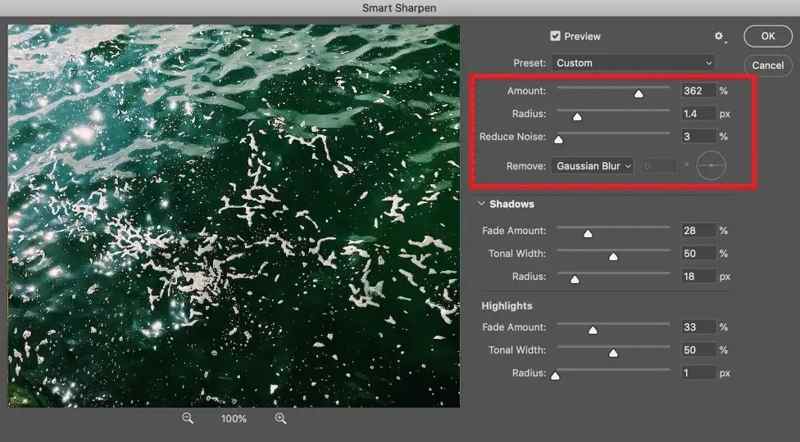
Trinn 7. Øk Beløp til 150 % eller mer. Sett Radius til 1–2 piksler.
Trinn 8. Klikk OK for å bekrefte innstillingen.
Trinn 9. Velg deretter Bråk fra Filtrer og klikk Redusere støy.
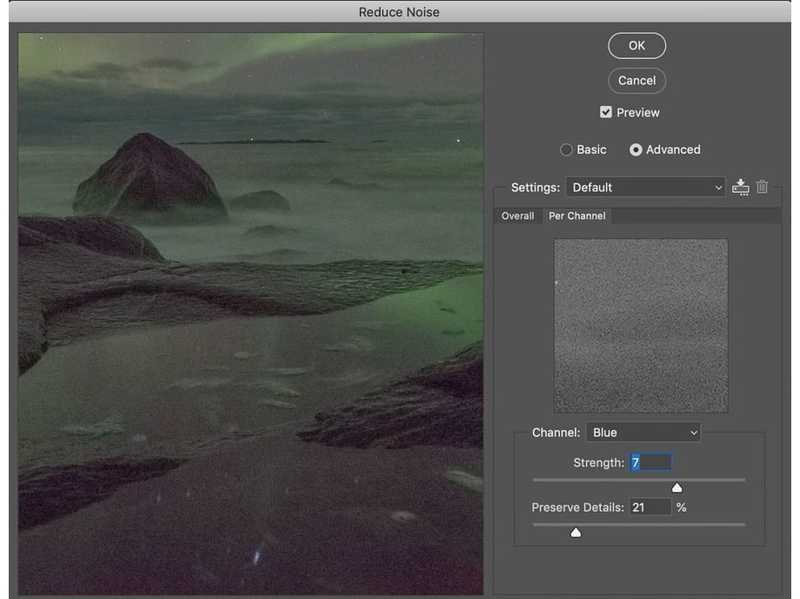
Trinn 10. Øke Styrke til 5 til 10, sett Bevar detaljer til 50 % til 70 %, og juster Reduser fargestøy til 50%.
Trinn 11. hit OK for å redusere støy.
Trinn 12. Til slutt går du til Fil-menyen og eksporterer bildet med høy oppløsning.
Del 3. Slik fikser du dårlig bildekvalitet på nettet
Det finnes mange apper for bildeforbedring på nettet. De hevder å kunne fikse dårlig bildekvalitet på nettet, men bare noen få kan klare oppgaven. Dessuten er de fleste apper for bildeforbedring ikke gratis. Vi bruker Let's Enhance som et eksempel for å vise deg arbeidsflyten.
Slik fikser du dårlig bildekvalitet i Let's Enhance
Trinn 1. Gå til bildeforbedringsprogrammet på nettet i en nettleser.
Trinn 2. Logg inn med kontoen din.
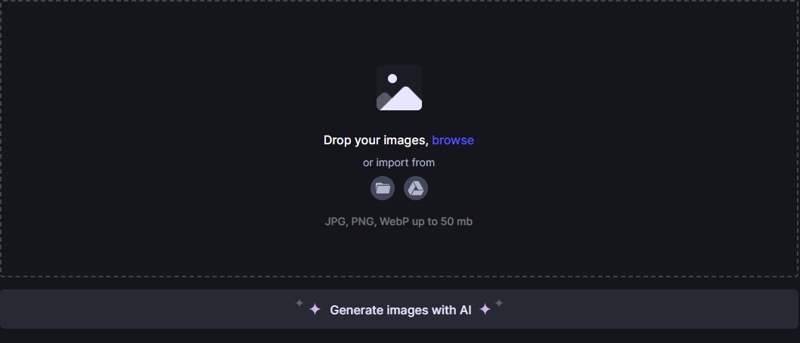
Trinn 3. Åpne en filutforsker og finn bildet med lav oppløsning på harddisken. Dra og slipp det til siden for bildeforbedring.
Trinn 4. Velg den eksklusive størrelsen under Faktor seksjon.
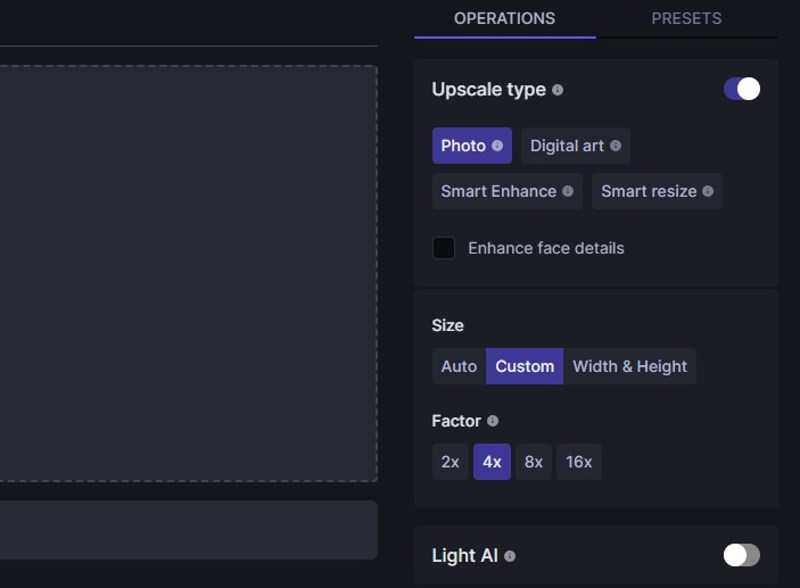
Trinn 5. Deretter klikker du på Start behandlingen -knappen for å begynne å gjøre bildet med høyere oppløsning.
Trinn 6. Når det er ferdig, klikk på Last ned for å lagre bildet.
Slik fikser du et lavoppløselig bilde på Fotor
Trinn 1. Gå til https://www.fotor.com/photo-editor-app/editor/ og logg inn med en konto.
Trinn 2. Klikk på Opplastinger -knappen og last opp ønsket bilde.
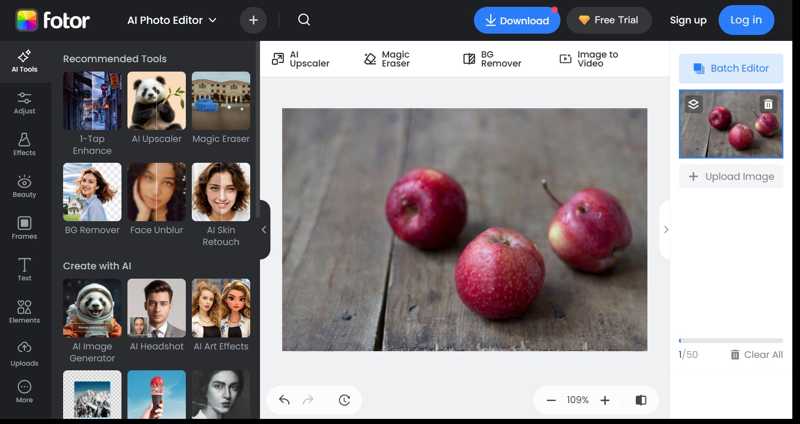
Trinn 3. Trykk på Juster knappen i sidefeltet og velg Resize.
Trinn 4. Klikk på Låse -knappen for å beholde sideforholdet. Deretter skalerer du én verdi under Resize.
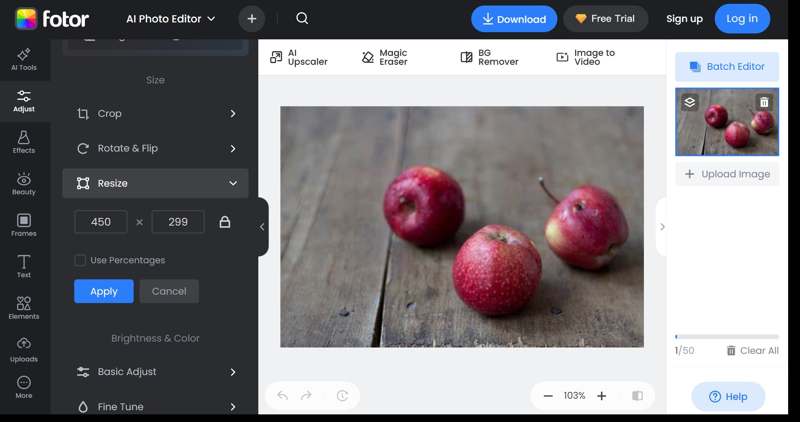
Trinn 5. Trykk på Enter or Tilbake tasten på tastaturet for å bekrefte det.
Trinn 6. Klikk på Last ned -knappen for å lagre bildet med høyere oppløsning.
Del 4. Slik fikser du bilder med lav oppløsning på iPhone
Den innebygde Bilder-appen kan ikke fikse bilder med lav oppløsning på iPhonen din. Alternativt kan du bruke snarveiene til å forbedre bildene dine. Et annet alternativ er å bruke en tredjeparts bildeforbedringsapp.
Slik fikser du bilder av dårlig kvalitet ved hjelp av snarveier
Trinn 1. Åpne Snarveier-appen og gå til Snarveier fanen.
Trinn 2. Pek Legg til handling og input endre størrelse i søkefeltet.
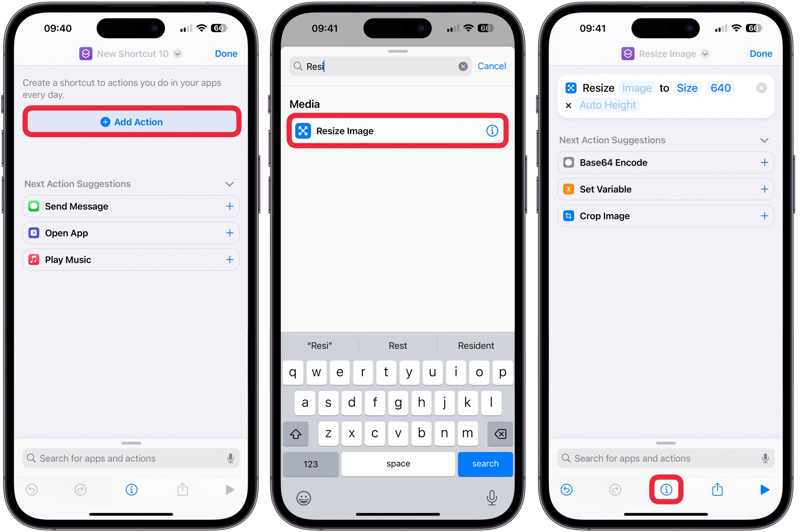
Trinn 3. Velg Endre størrelse på bilde fra resultatet og angi snarveien i henhold til bildeoppløsningen din.
Trinn 4. Trykk på Mer info knappen nederst og slå på Vis i delingsark.
Trinn 5. Pek Ferdig å gå videre.
Trinn 6. Gå til Bilder-appen din og velg bildet med lav oppløsning.
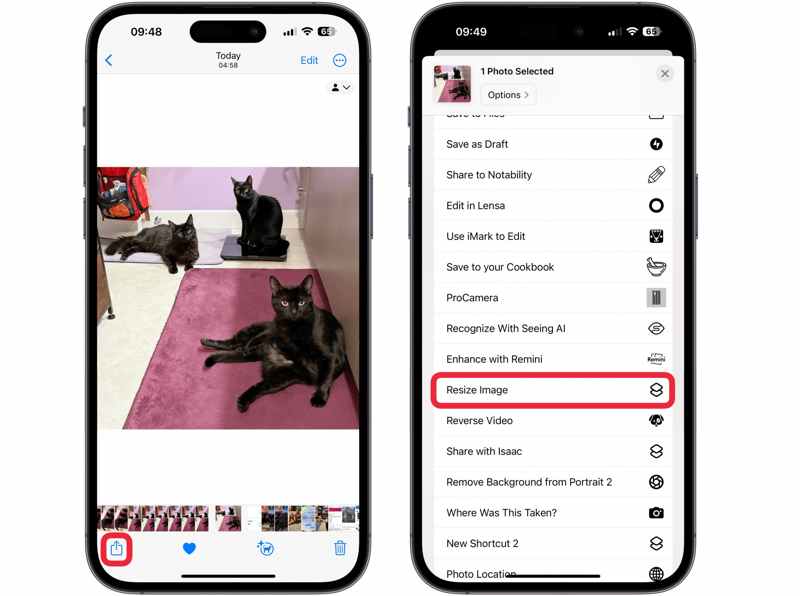
Trinn 7. Trykk på Del knappen og velg Endre størrelse på bilde på listen for å fikse det dårlige bildet på iPhonen din.
OBS: Hvis du har tenkt å fikse et annet bilde, tilbakestill snarveien Endre størrelse på bilde.
Konklusjon
Denne artikkelen deler 6 metoder for å fikse bilder med lav oppløsning på datamaskinen og mobilenheten din. Photoshop er et profesjonelt alternativ for å oppskalere bildeoppløsning og fjerne støy på et skrivebord. Snarveiene lar deg forbedre bildeoppløsningen på en iPhone eller iPad uten datamaskin. En app for bildeforbedring på nett lar deg gjøre jobben uten å installere programvare. Apeaksoft Free Image Upscaler er det beste alternativet for nybegynnere og vanlige folk for å forbedre bildekvaliteten uten å betale en krone.
Relaterte artikler
Vil du lage et bilde med høy oppløsning i Adobe Photoshop, men vet ikke hvordan? Dette innlegget gir en detaljert veiledning for å øke oppløsningen av bilder ved hjelp av Photoshop.
Du kan enkelt endre oppløsningen på bildene dine på Android. Denne veiledningen viser hvordan du justerer bildestørrelsen uten å miste klarhet eller fargekvalitet.
Hvordan endre bildeoppløsning på iPhone? Kan jeg øke oppløsningen på bilder på iPhone? Lær hvordan du fikser bilder med lav oppløsning på iPhone.
Dette innlegget viser deg hvordan du kan øke bildeoppløsningen på nett gratis ved hjelp av de 5 beste bildeoppskalererne på nett. Kom og lag bildene dine i HD-kvalitet på nett!

